最终效果
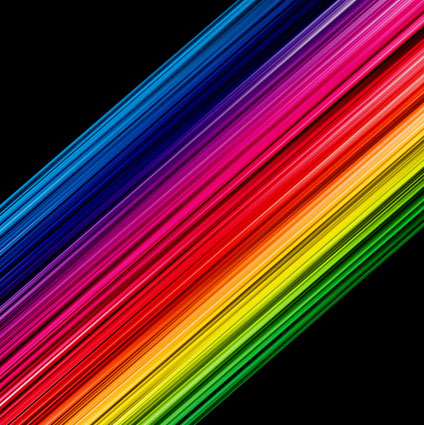
新建一个1000px和1000px的新文件,把背景填充为黑色
新建一个图层,填充为白色,并放在最上面
选择白色图层,点击滤镜-渲染-纤维,参数设置:差异20,强度4

点击滤镜-模糊-动感模糊,设置参数角度-90,距离999
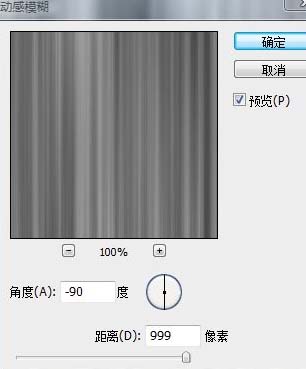
图层添加渐变叠加,记得混合模式选叠加,角度为0
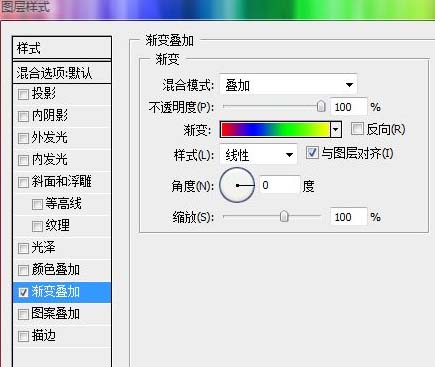
当前图层点右键,转换为智能对象,然后复制新图层放在最上面,选择复制的新图层,把图层混合模式设置为叠加,点击滤镜-其它-高反差保留,半径10
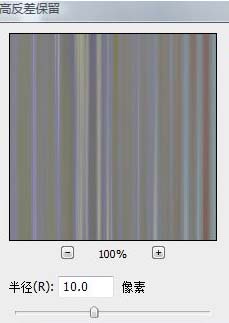
点击背景图层黑色前面的小眼睛,设置为不可见,shift+ctrl+E拼合可见图层,把已拼合的图层改变大小
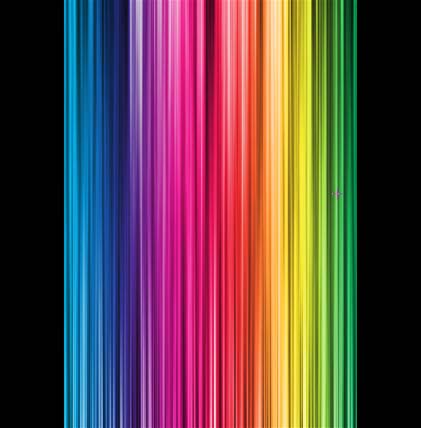
把图层旋转为45度角并向2个对角拉伸,然后点击图像-调整-色阶
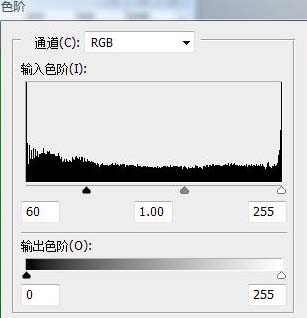
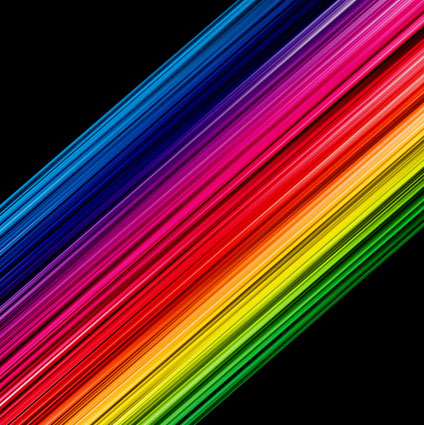
还没人评论,快来抢沙发~